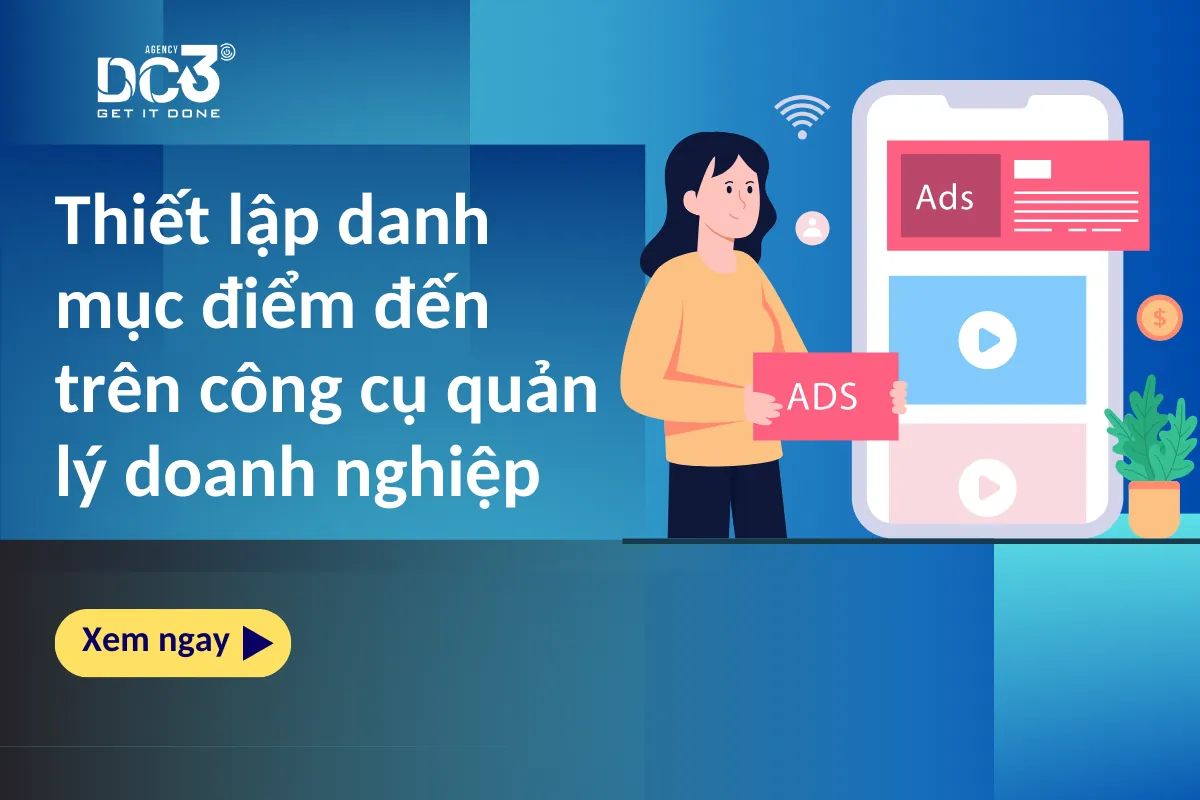Quảng cáo điểm đến trên Meta
Quảng cáo điểm đến trên Meta là một dạng quảng cáo danh mục Advantage+ được tối ưu hóa cho những người muốn đặt chỗ trong các thành phố, tiểu bang hoặc quốc gia cho chuyến đi tiếp theo của họ. Tương tự như quảng cáo danh mục Advantage+, quảng cáo điểm đến sử dụng Meta Pixel hoặc SDK để hiển thị quảng cáo cho người mua tại thị trường, bao gồm những người gần đây đã truy cập vào trang web hoặc ứng dụng của bạn. Để hoàn thành quảng cáo điểm đến, bạn cần tạo và nhập dữ liệu cho danh mục. Danh mục này chứa thông tin về tất cả các điểm đến mà bạn muốn quảng cáo gọi là thiết lập danh mục điểm đến.
Cách thức hoạt động
- Tạo danh mục điểm đến: Danh mục chứa thông tin chi tiết về tất cả các địa điểm bạn muốn quảng cáo, bao gồm hình ảnh, mô tả, giá cả và sẵn có.
- Thiết lập đối tượng mục tiêu: Xác định đối tượng tiềm năng mà bạn muốn tiếp cận, dựa trên các yếu tố như vị trí, sở thích du lịch, v.v.
- Chọn chiến dịch quảng cáo: Lựa chọn loại chiến dịch phù hợp với mục tiêu của bạn, ví dụ như tăng lượt truy cập trang web, thu hút đặt phòng hoặc nâng cao nhận thức thương hiệu.
- Thiết lập ngân sách và lịch trình: Xác định số tiền bạn muốn chi tiêu cho quảng cáo và thời gian hiển thị quảng cáo.
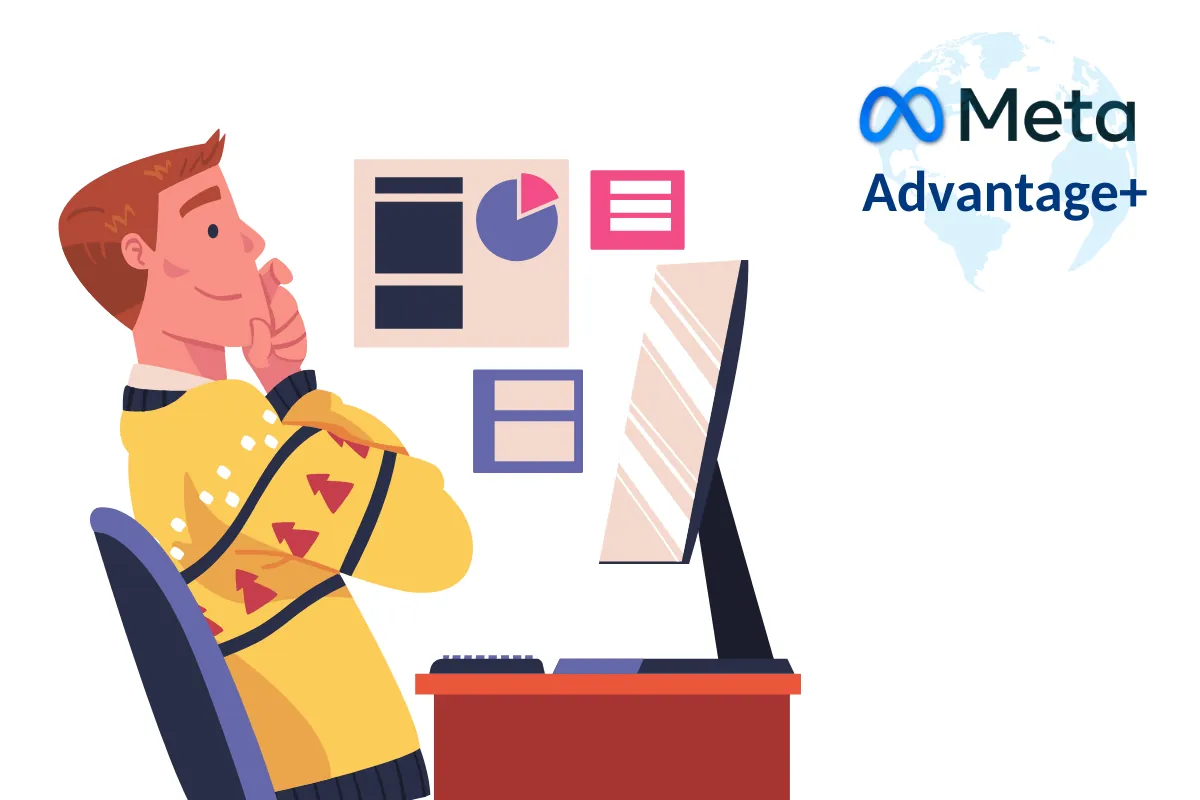
Ưu điểm của quảng cáo điểm đến
- Tiếp cận đối tượng mục tiêu: Thu hút những người đang quan tâm đến việc du lịch đến địa điểm của bạn.
- Tăng tỷ lệ chuyển đổi: Hiển thị quảng cáo phù hợp với những người có khả năng cao đặt phòng.
- Đo lường hiệu quả: Theo dõi hiệu suất của chiến dịch và tối ưu hóa theo thời gian.
Cách thiết lập quảng cáo điểm đến
- Đối với nhà phát triển: Truy cập Meta for Developers để xem tài liệu về API Quảng cáo điểm đến.
- Đối với nhà quảng cáo:
- Thiết lập danh mục theo cách thủ công trong Công cụ quản lý thương mại: Thích hợp cho danh sách dưới 50 địa điểm.
- Tải lên nguồn cấp dữ liệu điểm đến: Sử dụng cho danh sách lớn hơn 50 địa điểm.
Lưu ý:
- Tham khảo hướng dẫn chi tiết trong Công cụ quản lý thương mại của Meta.
- Đảm bảo tuân thủ các chính sách quảng cáo của Meta.
Hướng dẫn chi tiết thiết lập danh mục điểm đến trong công cụ quản lý thương mại
Thiết lập danh mục điểm đến là bước quan trọng để bạn có thể bắt đầu chạy quảng cáo điểm đến trên Meta, thu hút du khách tiềm năng và thúc đẩy doanh thu cho doanh nghiệp du lịch của mình.
Dưới đây là hướng dẫn chi tiết từng bước:
Bước 1: Tạo danh mục
- Tạo nhanh: Bạn có thể tạo danh mục trong Trình quản lý kinh doanh trên Meta. Tuy nhiên, để có trải nghiệm toàn diện hơn, bạn nên sử dụng Công cụ quản lý thương mại.
- Tạo trong Công cụ quản lý thương mại: Truy cập Công cụ quản lý thương mại, sau đó chọn “Danh mục” > “Tạo danh mục”.
- Lựa chọn loại danh mục: Chọn “Điểm đến” từ danh sách các loại danh mục.
- Nhập thông tin danh mục:
- Cung cấp tên danh mục
- Chọn quốc gia kinh doanh
- Chọn ngôn ngữ mặc định
- Lưu danh mục: Sau khi hoàn tất, nhấp vào “Lưu”.

Bước 2: Tạo/tải lên nguồn cấp dữ liệu điểm đến
- Tạo nguồn cấp dữ liệu điểm đến:
- Xác định các trường dữ liệu cần thiết cho điểm đến của bạn.
- Tạo file nguồn cấp dữ liệu với các tên cột chính xác (bằng tiếng Anh) theo hướng dẫn của Meta.
- Hỗ trợ các định dạng file: CSV, TSV, RSS XML, ATOM XML.
- Tìm hiểu cách tạo file nguồn cấp dữ liệu: Tham khảo hướng dẫn chi tiết của Meta.
- Tải nguồn cấp dữ liệu điểm đến lên:
- Truy cập danh mục vừa tạo.
- Chọn “Nguồn cấp dữ liệu điểm đến” > “Tải lên nguồn cấp dữ liệu”.
- Chọn file nguồn cấp dữ liệu và nhấp vào “Tải lên”.
- Bạn có thể tải lên file một lần hoặc lên lịch tải định kỳ (hàng giờ, hàng ngày, hàng tuần).
Các trường bắt buộc và được đề xuất cho điểm đến
Để sử dụng danh mục, vui lòng đảm bảo nguồn cấp dữ liệu của bạn có các trường bắt buộc, được liệt kê dưới đây. Điều quan trọng cần lưu ý là tất cả tên cột (tiêu đề file) đều phải bằng tiếng Anh. Xem phần Định dạng nguồn cấp dữ liệu điểm đến được hỗ trợ và tệp mẫu bên dưới bảng này để biết thông tin về cách nhập các trường đúng cách dựa trên định dạng file bạn đang sử dụng.
| Tên | Loại | Mô tả | Bắt buộc | |
|---|---|---|---|---|
| 1 | destination_id (Kích thước tối đa: 100) | chuỗi | Thông tin nhận dạng duy nhất cho điểm đến trong danh mục. Mã này sẽ so khớp với bất kỳ content_ids nào được cung cấp trong ứng dụng điểm đến và sự kiện pixel của bạn. | Có |
| 2 | name | chuỗi | Tên phổ biến nhất của điểm đến. | Có |
| 3 | address | đối tượng | Địa chỉ đầy đủ của điểm đến (phải tương ứng với vị trí của điểm đến). | Có |
| addr 1 | chuỗi | Địa chỉ của điểm đến (ví dụ: 675 El Camino Real). | Không | |
| city | chuỗi | Thành phố của điểm đến (ví dụ: Palo Alto). | Có | |
| region | chuỗi | Tiểu bang, hạt, vùng hoặc tỉnh của điểm đến (ví dụ: California). | Có | |
| country | chuỗi | Quốc gia của điểm đến (ví dụ: Hoa Kỳ). | Có | |
| postal_code | chuỗi | Mã bưu chính hoặc mã zip của điểm đến (ví dụ: 94125 hoặc NW1 3FG). Mã này được áp dụng cho các điểm đến cấp thấp hơn (ví dụ: điểm đánh dấu) và có thể loại bỏ đối với những quốc gia không có hệ thống mã bưu chính. | Không | |
| 4 | latitude | float (dấu phẩy động) | Vĩ độ của điểm đến (ví dụ: 37.484100). | Không |
| 5 | longitude | float (dấu phẩy động) | Kinh độ của điểm đến (ví dụ: -122.148252). | Không |
| 6 | neighborhood (Số lượng tối đa: 20) | chuỗi | Một hoặc nhiều khu vực trong điểm đến (ví dụ: Soho hoặc Las Vegas Strip). | không |
| 7 | image (Số lượng tối đa: 20) | đối tượng | Dữ liệu hình ảnh cho điểm đến này. Bạn có thể cung cấp tối đa 20 ảnh cho điểm đến. Mỗi ảnh có hai trường: url và thẻ của ảnh. Bạn có thể có nhiều thẻ liên kết với một ảnh. Bạn phải cung cấp tối thiểu một ảnh. Kích thước mỗi ảnh có thể lên đến 4MB. | Có |
| url | chuỗi | Url của hình ảnh điểm đến. Lưu ý rằng nếu muốn sử dụng quảng cáo quay vòng, bạn cần cung cấp hình ảnh có tỷ lệ khung hình vuông 1:1, kích thước 600x600px. Để hiển thị từng quảng cáo điểm đến, hãy cung cấp hình ảnh có tỷ lệ khung hình 1,91:1, kích thước 1200x630px. | Có | |
| tag | chuỗi | Một chuỗi ký tự mô tả nội dung hình ảnh. Một hình ảnh có thể liên kết với nhiều thẻ. | Không | |
| 8 | type (Số lượng tối đa: 20) | chuỗi | (Các) loại điểm đến (ví dụ: bãi biển, thành phố, ẩm thực, thắng cảnh, văn hóa, lịch sử, mua sắm, bảo tàng, tĩnh tâm, phong cảnh, thiên nhiên, kiến trúc, doanh nghiệp, người dân thân thiện, thư giãn, chợ đêm, núi non, đền chùa, đi bộ đường dài, lặn biển, v.v.). Một điểm đến có thể thuộc về nhiều loại khác nhau (ví dụ: một điểm đến có thể có nhiều thuộc tính như bãi biển và thắng cảnh). | Có |
| 9 | url | chuỗi | Liên kết đến trang web bên ngoài mà bạn có thể xem trang đích. | Có |
| 10 | price | chuỗi | Có thể là mức giá thấp nhất hoặc trung bình cho điểm đến này, chẳng hạn như “Khách sạn ở NYC giá từ $199”, “Vé máy bay giá thấp nhất cho điểm đến này”. Bạn phải đưa ra giá trị có đơn vị tiền tệ, chẳng hạn như 199 USD. | Không |
| 11 | price_change | số nguyên | Định rõ sự thay đổi về giá: (0: Không thay đổi, -10: giảm giá 10%, 20: tăng giá 20%). Có thể sử dụng thông tin này để xây dựng nhóm sản phẩm và trong nội dung quảng cáo (ví dụ: “giá trung bình ở NYC giảm X lần” hoặc “giá trung bình ở NYC đã giảm”). | Không |
| 12 | description (Kích thước tối đa: 5000) | chuỗi | Một đoạn văn ngắn để mô tả điểm đến. | Không |
| 13 | applink | element | Thông tin liên kết ứng dụng. Bạn có thể cung cấp thông tin liên kết sâu về khách sạn. Với thông tin này, bạn có thể hiển thị một khách sạn cụ thể trong ứng dụng di động nếu có người muốn biết thêm thông tin về khách sạn đó. Để thực hiện điều này, hãy sử dụng thông số Liên kết ứng dụng. Thông tin liên kết sâu trong nguồn cấp dữ liệu khách sạn được ưu tiên so với mọi thông tin mà trình thu thập dữ liệu web của chúng tôi thu thập thông qua siêu dữ liệu Liên kết ứng dụng từ các trang web. Nếu có sẵn thông tin liên kết sâu vì đã triển khai Liên kết ứng dụng, bạn không cần nhập dữ liệu này trong Nguồn cấp dữ liệu khách sạn. Lý do là chúng tôi sử dụng thông tin thu thập được để hiển thị chính xác liên kết ngoài. Để thiết lập liên kết sâu trong nội dung quảng cáo, vui lòng xem tài liệu về Nội dung động | Không |
| ios_url | chuỗi | Giao thức tùy chỉnh cho ứng dụng iOS (ví dụ: example-ios://electronic) | Không | |
| ios_app_store_id | chuỗi | ID ứng dụng cho App Store (ví dụ: 1234) | Không | |
| ios_app_name | chuỗi | Tên của ứng dụng (ví dụ: Electronic Example iOS). | Không | |
| iphone_url | chuỗi | Giao thức tùy chỉnh cho ứng dụng iPhone (ví dụ: example-iphone://electronic). | Không | |
| iphone_app_store_id | chuỗi | ID ứng dụng cho App Store (ví dụ: 5678). | Không | |
| iphone_app_name | chuỗi | Tên của ứng dụng (ví dụ: Electronic Example iPhone). | Không | |
| ipad_url | chuỗi | Giao thức tùy chỉnh cho ứng dụng iPad (ví dụ: example-ipad://electronic). | Không | |
| ipad_app_store_id | chuỗi | ID ứng dụng cho App Store (ví dụ: 9010). | Không | |
| ipad_app_name | chuỗi | Tên của ứng dụng (ví dụ: Electronic Example iPad). | Không | |
| android_url | chuỗi | Giao thức tùy chỉnh cho ứng dụng Android (ví dụ: example-android://electronic). | Không | |
| android_package | chuỗi | Tên gói đáp ứng đầy đủ điều kiện cho quá trình tìm kiếm ý định (ví dụ: com.electronic). | Không | |
| android_class | chuỗi | Tên lớp Hoạt động đáp ứng đầy đủ điều kiện cho quá trình tìm kiếm ý định (ví dụ: com.electronic.Example). | Không | |
| android_app_name | chuỗi | Tên của ứng dụng (ví dụ: Electronic Example Android). | Không |
Định dạng nguồn cấp dữ liệu điểm đến được hỗ trợ và file mẫu
Để tối ưu hóa hiệu quả cho chiến dịch quảng cáo điểm đến của bạn, Meta hỗ trợ nhiều định dạng nguồn cấp dữ liệu khác nhau. Dưới đây là bảng mô tả chi tiết các định dạng file được hỗ trợ cùng file mẫu tương ứng:
| Định dạng file | Mô tả | File mẫu |
|---|---|---|
| CSV, TSV | File phân tách bằng dấu phẩy/tab. Hàng đầu tiên chứa tiêu đề cột, các hàng tiếp theo chứa giá trị cho từng điểm đến. | File mẫu CSV [đã xoá URL không hợp lệ] |
| Kiểu “làm phẳng” TSV | Cấu trúc file tương tự như TSV, nhưng sử dụng cách “làm phẳng” dữ liệu cho các trường được lồng hoặc có nhiều giá trị (ví dụ: địa chỉ, khu vực, hình ảnh). | File mẫu TSV kiểu “làm phẳng” [đã xoá URL không hợp lệ] |
| Kiểu “làm phẳng” JSON TSV | Cấu trúc file tương tự như TSV kiểu “làm phẳng”, nhưng sử dụng định dạng JSON để biểu diễn dữ liệu lồng. | File mẫu TSV kiểu “làm phẳng” JSON [đã xoá URL không hợp lệ] |
| Kiểu “làm phẳng” CSV | Cấu trúc file tương tự như CSV, nhưng sử dụng cách “làm phẳng” dữ liệu cho các trường được lồng hoặc có nhiều giá trị. | File mẫu CSV kiểu “làm phẳng” [đã xoá URL không hợp lệ] |
| XML | File XML với nút gốc <listings> chứa tập hợp nút <listing> cho từng điểm đến. File phải bắt đầu bằng thẻ khai báo XML. |
File mẫu XML [đã xoá URL không hợp lệ] |
Lưu ý:
- Tất cả tên cột (tiêu đề file) phải bằng tiếng Anh.
- Các trường chứa khoảng trắng hoặc dấu phẩy phải đặt trong “dấu ngoặc kép”.
- Tham khảo hướng dẫn chi tiết về cách nhập dữ liệu cho từng trường trong phần Định dạng nguồn cấp dữ liệu điểm đến được hỗ trợ.
- Bạn có thể sử dụng nhiều định dạng file khác nhau cho các nguồn cấp dữ liệu khác nhau.
- Cung cấp càng nhiều thông tin chính xác và đầy đủ càng tốt sẽ giúp Meta hiển thị quảng cáo điểm đến của bạn hiệu quả hơn và thu hút khách hàng tiềm năng phù hợp.

Bước 3: Thêm nhóm điểm đến
- Nhóm điểm đến là các nhóm phụ trong danh sách cung ứng của bạn, giúp bạn phân loại và quản lý hiệu quả hơn.
- Mỗi danh mục có thể có nhiều nhóm.
- Nhóm điểm đến được xác định bằng các bộ lọc mà bạn áp dụng cho danh sách cung ứng.
Tìm hiểu cách tạo nhóm điểm đến trong danh mục: Tham khảo hướng dẫn chi tiết của Meta.
Bước 4: Kết nối pixel hoặc SDK di động với danh mục
- Kết nối pixel hoặc SDK di động là bước cần thiết để hiển thị quảng cáo điểm đến cho những người từng tương tác với danh sách cung ứng của bạn.
- Nếu bạn chưa thiết lập pixel hoặc SDK di động:
- Tham khảo hướng dẫn của Meta để tạo pixel và SDK di động.
- Kết nối pixel/SDK với danh mục:
- Truy cập danh mục.
- Chọn “Nguồn dữ liệu” > “Pixel”.
- Chọn pixel hoặc SDK di động bạn muốn kết nối.
- Nhấp vào “Kết nối”.
SDK là gì? SDK là viết tắt của Software Development Kit, hay còn gọi là Bộ công cụ phát triển phần mềm. Đây là một tập hợp các công cụ, thư viện và tài liệu được nhà cung cấp dịch vụ hoặc nhà phát triển phần mềm cung cấp để hỗ trợ việc phát triển các ứng dụng cho nền tảng cụ thể của họ. SDK giúp các lập trình viên tiết kiệm thời gian và công sức bằng cách cung cấp các thành phần được xây dựng sẵn và được kiểm tra kỹ lưỡng, giúp họ có thể tập trung vào việc xây dựng các tính năng và chức năng cốt lõi của ứng dụng.
Hoàn tất chiến dịch quảng cáo điểm đến trên Meta
Sau khi hoàn tất việc thiết lập danh mục điểm đến và liên kết pixel, bạn đã có thể tiến hành bước tiếp theo: tạo chiến dịch quảng cáo điểm đến trên Meta trong Trình quản lý quảng cáo.

Xác định mục tiêu chiến dịch
Chọn mục tiêu quảng cáo phù hợp với mục tiêu kinh doanh của bạn, ví dụ như:
- Tăng nhận thức thương hiệu
- Thu hút lượt truy cập trang web
- Thúc đẩy đặt phòng
- Tăng doanh thu
Chọn đối tượng mục tiêu
Sử dụng các tùy chọn nhắm mục tiêu chi tiết của Meta để tiếp cận đúng đối tượng tiềm năng, bao gồm:
- Vị trí
- Độ tuổi
- Giới tính
- Sở thích
- Hành vi
- Tệp đối tượng tùy chỉnh
Kết hợp các tùy chọn nhắm mục tiêu khác nhau để tạo nhóm quảng cáo hiệu quả.
Thiết lập ngân sách và lịch trình
- Xác định số tiền bạn muốn chi tiêu cho chiến dịch mỗi ngày hoặc tổng thể.
- Chọn thời gian bắt đầu và kết thúc chiến dịch.
- Tùy chọn tối ưu hóa ngân sách tự động để đạt được hiệu quả cao nhất.
Chọn định dạng quảng cáo
Meta cung cấp nhiều định dạng quảng cáo điểm đến hấp dẫn, bao gồm:
- Quảng cáo hình ảnh
- Quảng cáo video
- Quảng cáo vòng xoay
- Quảng cáo bộ sưu tập
Lựa chọn định dạng phù hợp với mục tiêu và đối tượng mục tiêu của bạn.
Tạo nội dung quảng cáo
- Viết tiêu đề và mô tả quảng cáo thu hút, súc tích và truyền tải thông điệp hiệu quả.
- Sử dụng hình ảnh và video chất lượng cao, bắt mắt để thu hút sự chú ý của người xem.
- Thêm lời kêu gọi hành động rõ ràng để khuyến khích người dùng thực hiện hành động mong muốn.
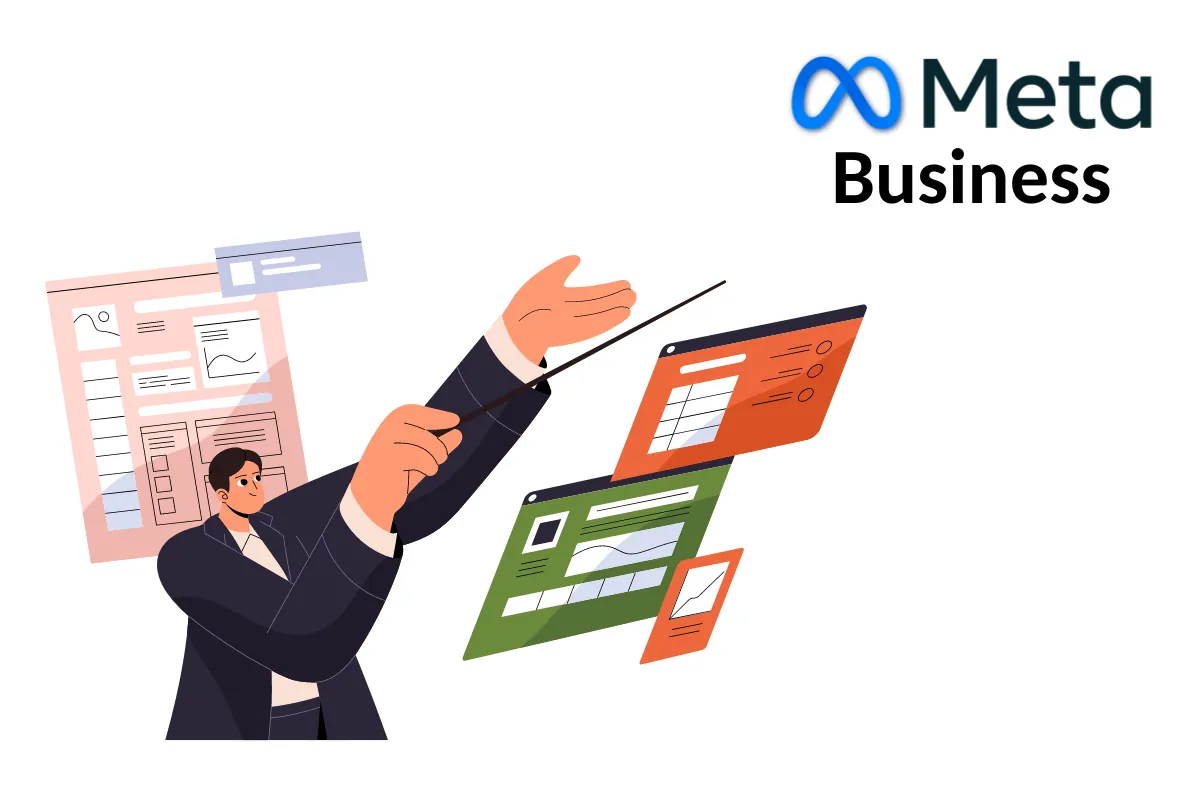
Xem trước và lưu chiến dịch
- Xem trước chiến dịch của bạn trên các thiết bị khác nhau để đảm bảo hiển thị chính xác.
- Thực hiện điều chỉnh cần thiết để tối ưu hóa hiệu quả quảng cáo.
- Lưu chiến dịch và kích hoạt để bắt đầu chạy quảng cáo.
Theo dõi và tối ưu hóa chiến dịch
- Sử dụng các công cụ phân tích của Meta để theo dõi hiệu suất chiến dịch theo thời gian.
- Theo dõi các chỉ số quan trọng như tỷ lệ nhấp chuột (CTR), tỷ lệ chuyển đổi (CR), chi phí mỗi lần mua (CPA), v.v.
- Phân tích dữ liệu và thực hiện điều chỉnh để tối ưu hóa hiệu quả chiến dịch và đạt được mục tiêu kinh doanh.
Thiết lập danh mục điểm đến trên Meta Business là một quá trình quan trọng để xác định các vùng địa lý và thị trường tiềm năng. Điều này giúp chúng ta tập trung tối ưu hóa tài nguyên và nắm bắt cơ hội kinh doanh mới. Đồng thời, việc xác định danh mục điểm đến cũng giúp chúng ta xây dựng mạng lưới kinh doanh và định hình danh tiếng của chúng ta trên thị trường. Đừng quên truy cập vào Website và Fanpage của BADOAGENCY để biết thêm nhiều kiến thức về Facebook mỗi ngày nhé.